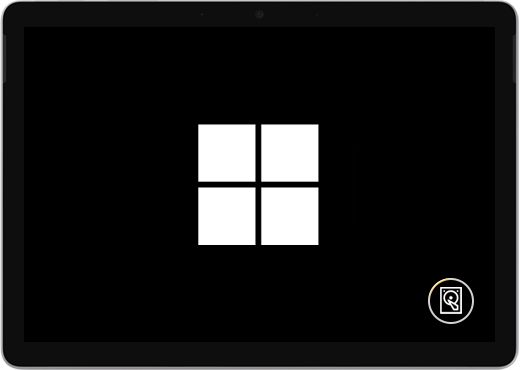Surface се включва, но е блокирал на икона на устройство
Отнася се за
Ако виждате черен екран с емблема на Microsoft и икона за повторно създаване на кеша на устройството в долния десен ъгъл, ето някои решения, които да опитате, за да решите проблема.
Следвайте тези стъпки, ако кешът на устройството се възстановява, когато стартирате surface:
Решение 1: Изчакайте 5 минути
Ако устройството Surface преди е претърпяло неочаквано изключване, кешът на SSD устройството може да е повреден и ще видите иконата за възстановяване на кеша на устройството в долния десен ъгъл на екрана. Изчакайте поне 5 минути, за да се реорганизира кешът.
Ако иконата все още е на екрана след 5 минути: Преминете към Решение 2.
Решение 2: Принудително рестартиране
Натиснете и задръжте бутона на захранването, докато се появи екранът с емблемата (около 20 секунди). Вижте Принудително изключване и рестартиране на вашето устройство Surfaceза повече информация.
Ако Windows се стартира, след като сте предизвикали принудително изключване и рестартиране: Инсталирайте най-новите актуализации за Surface и Windows за да предотвратите бъдещи проблеми. За повече информация вижте Изтегляне на драйвери и фърмуер за Surface.
Ако Windows не се стартира: Преминете към Решение 3.
Решение 3: Нулиране на вашето устройство Surface с помощта на USB устройство за възстановяване
Стартирайте Surface с помощта на USB устройство за възстановяване: Поставете USB устройството за възстановяване в USB порта на вашето устройство Surface, след което натиснете и задръжте бутона за намаляване силата на звука, докато натиснете и отпуснете бутона за захранването. Когато се появи емблемата на Surface, пуснете бутона за намаляване на силата на звука. За повече информация вижте Създаване и използване на USB устройство за възстановяване.
Все още имате проблеми?
Има една последна стъпка, която можете да предприемете. Ако тези стъпки не решат проблема, може да са налични опции за обслужване и поддръжка, които да ви помогнат.
Забележка: Ако вашето устройство Surface е бизнес устройство (притежавано от организация), вижте Опции за обслужване на Surface за бизнеса и образованието.
Изпращане до Microsoft За да подготвите устройството си за изпращане до Microsoft, можете да проверите гаранцията на устройството, да създадете поръчка за обслужване и да отпечатате адресен етикет.
Намиране на лична поддръжка В някои страни Microsoft вече предлага центрове за лично обслужване. Опциите може да включват професионална хардуерна проверка, отстраняване на неизправности и възстановяване на системата.
Самостоятелно поправяне Ако имате технически опит и разполагате с подходящите инструменти, Microsoft разполага с набор от заменяеми компоненти и ръководства за обслужване, които ви позволяват да извършвате поправки.
За да научите повече, отидете на Как да получите обслужване или поправка за устройство Surface.